TubeStop добавляет полезные ярлыки для YouTube в Chrome
Система ярлыков YouTube по умолчанию — да, есть ярлыки — действительно хуже, если сравнивать ее с другими продуктами Google. Я не совсем уверен, почему это так, но это может иметь какое-то отношение к тому, что сайт был приобретен Google, а не создавался с нуля, как Gmail или Google Reader.
Чтобы использовать ярлыки, вам нужно навести курсор мыши на элементы видеоплеера, что более или менее нарушает цель использования ярлыков. Почему бы просто не щелкнуть мышью, если вам все равно нужно двигать мышью? Вы можете нажать пробел, чтобы приостановить видео или воспроизвести его, но только если, например, само видео активно.
Вот несколько комбинаций клавиш по умолчанию, которые вы можете использовать, если видеоплеер активен:
- Космос Воспроизвести или приостановить
- 0-9 Перейти к другой части видео
- Клавиши со стрелками вверх или вниз Увеличить или уменьшить громкость
- F Войдите в полноэкранный режим
- Esc Выйти из полноэкранного режима
Если у вас есть мультимедийная клавиатура, вы также можете использовать клавиши на клавиатуре для управления видео, которое воспроизводится на YouTube. С другой стороны, не у всех есть доступ к мультимедийной клавиатуре, а те, у кого она есть, возможно, не всегда установили правильные драйверы для использования клавиш на ней.
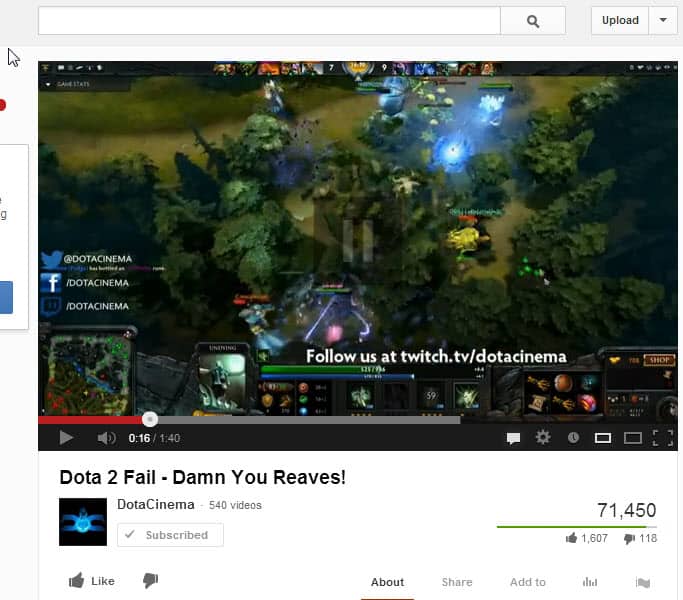
Обновить : TubeStop больше не доступен. Вместо этого вы можете попробовать YouTube Shortcuts, который добавляет несколько ярлыков на YouTube, включая «.» чтобы сфокусировать интерфейс плеера. После того, как вы сфокусировали проигрыватель, используйте ярлыки по умолчанию для управления видео. Затем, например, можно нажать пробел, чтобы приостановить или возобновить воспроизведение видео на сайте,
TubeStop — это расширение для веб-браузера Google Chrome, которое добавляет на YouTube сочетания клавиш, которые вы действительно можете использовать. Обратите внимание, что ярлыки не активируются автоматически после установки. Чтобы включить их, щелкните левой кнопкой мыши значок TubeStop в адресной строке Chrome и выберите соответствующий параметр в контекстном меню.
После этого на YouTube станут доступны следующие сочетания клавиш:
- Космос Воспроизвести или приостановить
- Ctrl-Вверх или Ctrl-Вниз Увеличьте или уменьшите громкость видео
- Ctrl-Влево или Ctrl-Вправо Переход к предыдущему и следующему видео при просмотре плейлистов
Вы можете спросить себя, чем первое сочетание клавиш, пробел для паузы или воспроизведения, отличается от собственного сочетания клавиш YouTube, которое, похоже, делает то же самое. Что ж, это работает везде на странице YouTube, за исключением поля текстовой формы комментария и адресной строки браузера. Таким образом, вам не нужно сначала перемещать мышь, чтобы приостановить игру или воспроизвести видео.
Обратите внимание, что в описании расширения на веб-сайте Google Chrome Web Store указано, что расширение автоматически воспроизводит все видео в самом высоком качестве. У меня это не сработало.
Расширение действительно удобно, если вы интенсивный пользователь YouTube, которому больше нравится приостанавливать управление сайтом.